Τα Windows 10 περιλαμβάνουν τη λειτουργία Active Hours (Ώρες Ενεργής Χρήσης), η οποία σας επιτρέπει να προσαρμόσετε τις ώρες κατά τις οποίες αναμένεται να χρησιμοποιείτε τον υπολογιστή σας.
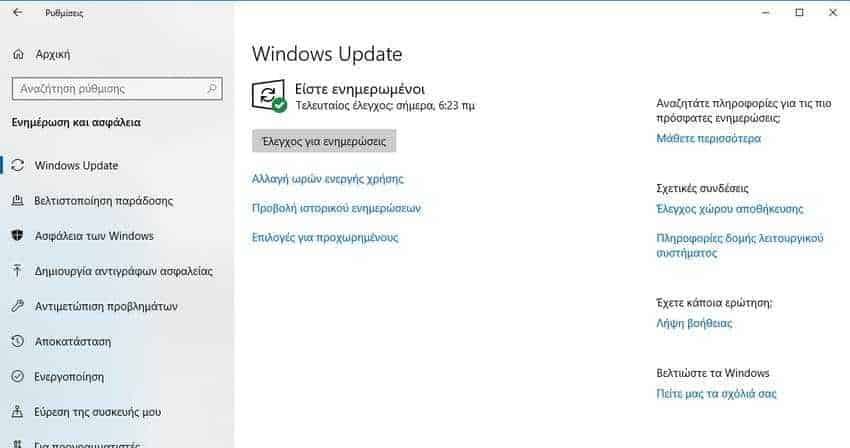
Στις ώρες αυτές τα Windows δεν θα εγκαταστήσουν ενημερώσεις και δεν θα προγραμματιστούν επανεκκινήσεις, δίνοντάς σας καλύτερο έλεγχο του υπολογιστή. Εάν ο χρήστης ορίσει ώρες ενεργής χρήσης, για παράδειγμα, μεταξύ 10 π.μ. και 3 μ.μ., το Windows Update δεν θα διαταράξει τον χρήστη κατά τη διάρκεια αυτής της περιόδου. Μόνο από τις 3 μ.μ. έως τις 10 π.μ., το Windows Update θα πραγματοποιήσει την τακτική συντήρηση και λήψη, θα εγκαταστήσει ενημερώσεις και θα επανεκκινήσει.
Στην επερχόμενη έκδοση Windows 10 build 18282 (19Η1) την οποία σήμερα την βλέπουν μόνο οι insiders, το λειτουργικό σας σύστημα θα μπορεί να προσαρμόζει αυτόματα για εσάς τις ώρες ενεργής χρήσης με βάση τη δραστηριότητα της συσκευής σας. Το Windows 10 Build 18282 εισάγουν τη λειτουργία “Intelligent Active Hours” (Ευφυείς ενεργές ώρες). Μπορείτε να ενεργοποιήσετε αυτήν τη ρύθμιση για να επιτρέψετε στα Windows να προσαρμόζουν αυτόματα τις ενεργές ώρες για εσάς βάσει της δραστηριότητας της συσκευής σας. Με ενεργοποιημένη την λειτουργία Intelligent Active Hours, οι επανεκκινήσεις δεν θα διαταράξουν τον παραγωγικό χρόνο σας.
Για να ρυθμίσετε τις ώρες ενεργής χρήσης στα Windows 10 έκδοση Οκτωβρίου 2018 , κάντε τα εξής:
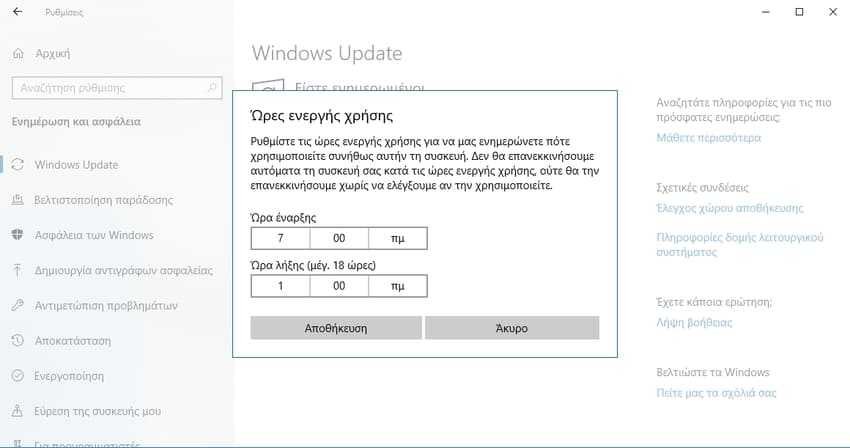
1. Ανοίξτε την εφαρμογή Ρυθμίσεις .
2. Μεταβείτε στην Ενημέρωση και ασφάλεια -> Windows Update .
3. Στα δεξιά, κάντε κλικ στο σύνδεσμο Αλλαγή ωρών ενεργής χρήσης
4. Στην επόμενη σελίδα, ρυθμίστε ποιες ώρες δουλεύετε με τον υπολογιστή σας και δεν θέλετε να ενοχληθείτε. Μετά την τοποθέτηση των ωρών πατήστε το σύμβολο “ν” (του τσεκαρίσματος) και τέλος το πλήκτρο “Αποθήκευση”
Ο χρόνος δραστηριοτήτων σας που θα ορίσετε δεν θα πρέπει να ξεπερνά τις 18 ώρες στο 24ωρο.
Εναλλακτικά μπορείτε να ρυθμίσετε τις ώρες μέσα από το μητρώο. Δείτε πως:
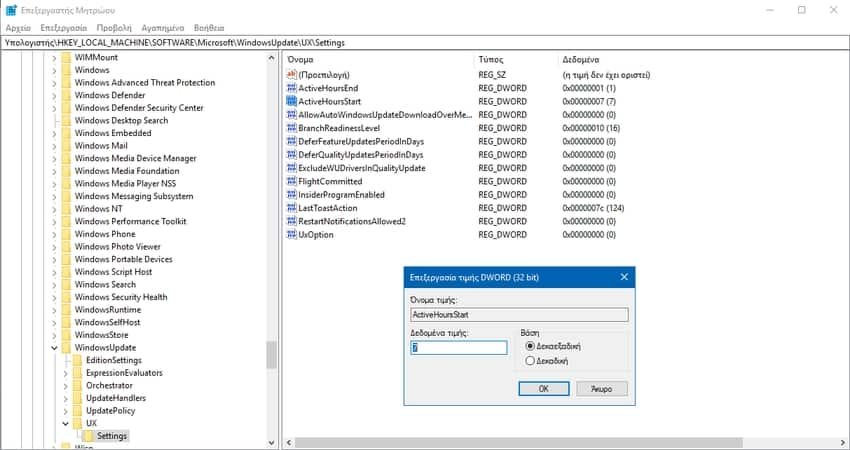
1. Ανοίξτε τον επεξεργαστή μητρώου
2. Μεταβείτε στο σημείο: HKEY_LOCAL_MACHINE\SOFTWARE\Microsoft\WindowsUpdate\UX\Settings
3. Στο δεξί παράθυρο ρυθμίστε την ώρα έναρξής από την DWORD-32 τιμή “ActiveHoursStart” και την ώρα τερματισμού από την “ActiveHoursEnd”. Οι ρυθμίζονται από τα δεδομένα τιμής (σε δεκαεξαδική μορφή) κάθε τιμής τοποθετώντας την ώρα σε 24ωρη μορφή. Δηλαδή για τις 7 το πρωί γράφετε απλά 7 και για τις 4 το απόγευμα γράφετε 16.


